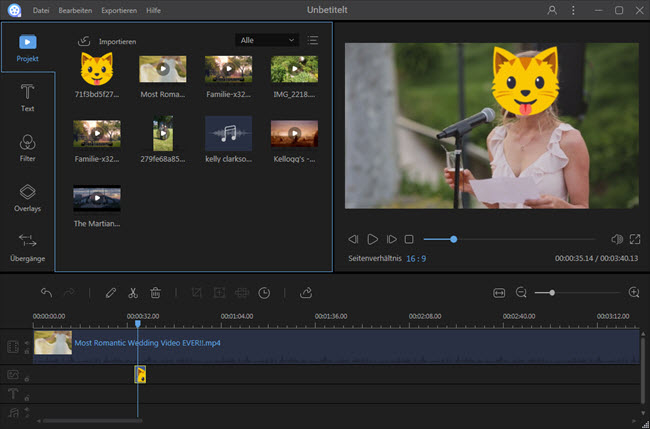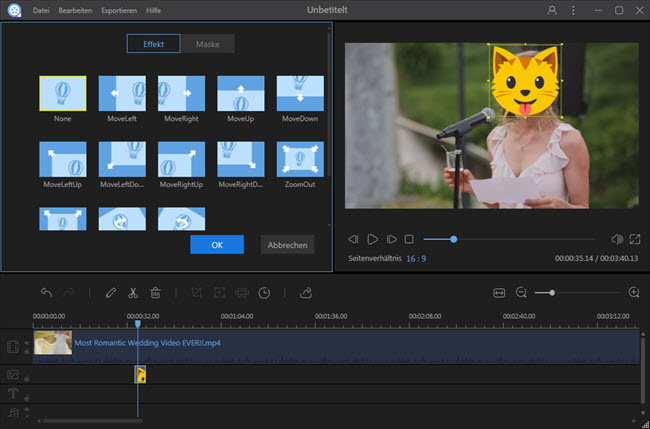Emoji gibt es in Japan schon seit etwa 1900 und wurden damals als visuelle Information zur Kommunikation mit anderen Personen verwendet. Das war sehr praktisch, um besonders Emotionen anderen gegenüber mitzuteilen. Mit der Zeit wurden diese Emojis auch in anderen Teilen der Welt beliebt. Mittlerweile finden sich die Emojis auch in der Pop Culture wieder und sind gerade in Textnachrichten nicht mehr wegzudenken. Heutzutage werden sie sogar in Videos verwendet. Das Hinzufügen solcher Emojis in Ihren Videos kann Ihnen dabei helfen, wahre Highlights hinzuzufügen und das Video so lustiger und auch ansprechender zu machen. Viele von uns kennen diese Videos, doch wie können Sie selbst Emojis in Videos einfügen? In diesem Artikel möchten wir Ihnen einige passende Methoden vorstellen.
Tipps, bevor Sie loslegen
Finden Sie die schönsten Emojis
Abgesehen von den Emojis in der Google Bilddatenbank können Sie auch neue Emojis auf eigenen Emoji Webseiten finden. Zum Beispiel gibt es auf emojipedia.org eine Auswahl an tausenden Emojis. Sie können diese dann herunterladen oder zwischen ganzen Kategorien wählen. Diese Seite informiert Sie auch über die neuesten Emoji Listen und Trends. Wenn Sie also neue Emojis verwenden möchten und Emojis in Videos verwenden möchten, ist emojipedia.org der perfekte Ausgangspunkt.

Wählen Sie passende Emojis
Laut einer Studie eines Oxford-Professors haben Emojis je nach Land unterschiedliche Bedeutungen. Sie sollten daher die Bedeutung bestimmter Emojis kennen, bevor Sie diese in Ihren Videos einbauen oder solche verwenden, die Sie bereits kennen. Das japanische Emoji namens Shiba wird besonders im Internet häufig verwendet. Ist es in Japan oberflächlich nur eine Hunderasse, heißt es insgeheim: „Ich hasse dich“, „Ich bin unschuldig“ oder „Ich verstehe nicht, was du sagst“. Viele Emojis haben je nach Hintergrund verschiedene Bedeutungen und Sie sollten vorsichtig sein, bevor Sie Emojis in Videos einfügen.

Verwenden Sie das richtige Format
Beim Download von Emojis aus dem Internet sollten Sie am besten das PNG Format verwenden. Dieses Format hat einen durchsichtigen Hintergrund und Sie können die Emojis umso leichter ohne große Bearbeitungen in Videos einfügen.
So können Sie Emojis in Videos einfügen
Nachdem Sie die gewünschten Emojis ausgewählt haben, können Sie diese nun in Videos einfügen. ApowerEdit ist einer der besten Editoren, damit Sie nicht nur Emojis in Videos einfügen, sondern die Videos auch richtig bearbeiten können. Folgen Sie dazu einfach diesen Schritten:
- Laden Sie ApowerEdit hier herunter und installieren Sie das Programm auf Ihrem Computer.
- Starten Sie das Programm und importieren Sie den Emoji Ordner.
- Rechtsklicken Sie auf das Emoji in der Datenbank und wählen Sie „Dem Projekt hinzufügen“ aus.
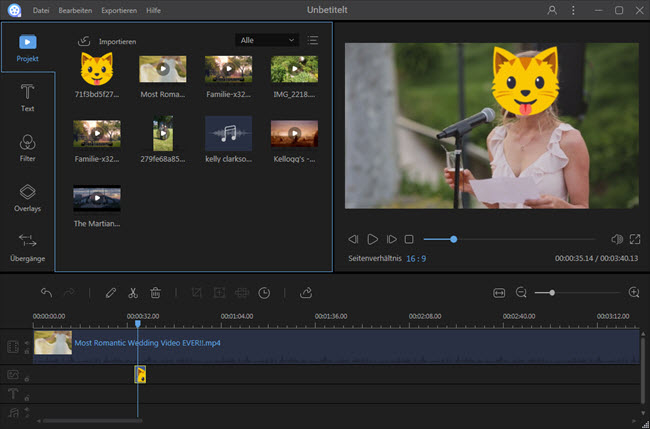
- Rechtsklicken Sie auf das Emoji im Bilderspur und wählen Sie dann „Bearbeiten“ aus.
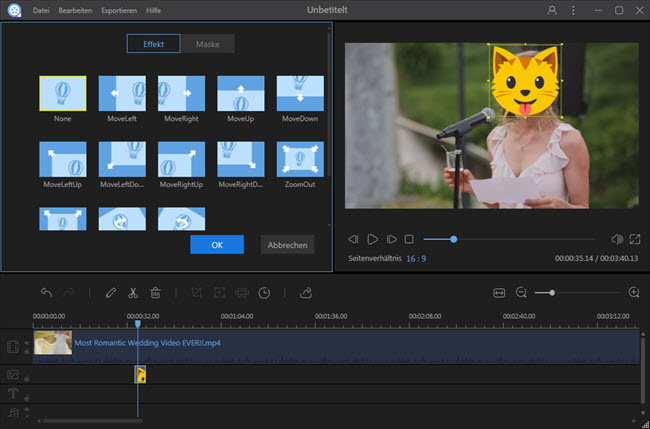
- Klicken Sie auf „Exportieren“ > „Video exportieren“, um das neue Video zu erstellen.
Sobald Sie Emojis zum Video hinzugefügt haben, können Sie das Video mit ApowerEdit bearbeiten. Es ist ein umfangreiches Bearbeitungsprogramm und kann wirklich all Ihre Bedürfnisse erfüllen. Sie können Videos schneiden, Musik hinzufügen, Bilder einfügen, Übergänge wählen und noch vieles mehr. Es ist also eine gute Wahl, wenn Sie Ihre Videos bearbeiten möchten.
Fazit
Nachdem Sie sich diesen Artikel durchgelesen haben, wissen Sie, wie Sie Emojis zu Videos hinzufügen können und sind nun bereit. Alle Tipps sind wirklich hilfreich und das genannte Videobarbeitungsprogramm ist sehr einfach zu verwenden. Probieren Sie es doch einfach mal aus!